
Całkowite odinstalowanie eset smart security 8. Jak całkowicie usunąć program antywirusowy ESET NOD32 z komputera? Sposoby. Usuwanie programu za pomocą standardowych narzędzi Windows
Antivirus Nod 32 jest jednym z najpopularniejszych, a jego usunięcie bardzo rzadko sprawia trudności zwykłym użytkownikom. Jednak zdarzają się sytuacje, w których nie można usunąć Nod 32 z komputera lub laptopa. W takim przypadku możesz całkowicie usunąć program antywirusowy na następujące sposoby.
Ręczne usuwanie programu i jego plików
Możesz samodzielnie odinstalować Nod 32 w następujący sposób:
- Kliknij „Start”, „Wszystkie programy” i znajdź folder antywirusowy. Kliknij „ESET” i wybierz „Usuń”.
- Program zostanie odinstalowany. Warto jednak zauważyć, że foldery antywirusowe pozostaną na dysku systemowym. Muszą być usuwane ręcznie. Dlatego po usunięciu programu antywirusowego musisz ponownie uruchomić komputer i ustawić widok ukrytych plików. Aby to zrobić, wykonaj następujące kroki.
- Kliknij Start, Panel sterowania, Opcje folderów.

- Otworzy się małe okno. Przejdź do zakładki „Widok” i zaznacz pole „Pokaż ukryte foldery, pliki, dyski”.

- Jeśli masz zainstalowany program antywirusowy w systemie operacyjnym Windows XP, musisz ręcznie znaleźć i usunąć foldery programu. Znajdą się one pod adresem:
C:\Pliki programów\ESET
C:\Documents and Settings\%USER%\Dane aplikacji\ESET
C:\Documents and Settings\All Users\Dane aplikacji\ESET
- Jeśli chcesz usunąć program antywirusowy Nod 32 z systemu Windows 7 i nowszych, osobiste foldery programu będą przechowywane pod następującym adresem:
C:\Pliki programów\ESET
C:\ProgramData\ESET


WAŻNY! Jeśli po aktywacji trybu ukrytego nie możesz znaleźć folderów programu, oznacza to, że program antywirusowy sam je usunął.
Bezpieczne usuwanie antywirusa za pomocą specjalnego programu
W niektórych przypadkach nie można odinstalować programu ESET. Jednak twórcy samego programu antywirusowego przewidzieli tę sytuację i wydali specjalne narzędzie. Można go uruchomić tylko w trybie awaryjnym.
Gdy szukasz programu antywirusowego i wypróbowujesz różne wersje, musisz poprawnie usunąć wszystkie informacje o instalacji, może wystąpić taki przypadek, gdy program antywirusowy nie jest zainstalowany z powodu błędu, który informuje, że masz już program antywirusowy i odmawia zainstalować (były przypadki), nawet jeśli program antywirusowy został usunięty za pomocą programów odinstalowujących. Przetestowałeś Nod32 i zdecydowałeś się wypróbować inną wersję ESET lub nawet inny program antywirusowy, musisz usunąć wszystkie informacje o instalacji, foldery tymczasowe pliki itp. możesz odinstalować za pomocą instalacji i odinstalować, ale nie jest to opcja pełnej dezinstalacji w 100%.
Firma ESET rozumie ten problem i od dawna udostępnia narzędzie do całkowitego usunięcia NOD32 z komputera, poniżej znajduje się link do pobrania i szczegółowe instrukcje.
Pobierz narzędzie do usuwania — Deinstalator ESET.
1. Następnie musisz ponownie uruchomić komputer, zaraz po rozpoczęciu restartu zaczynamy naciskać klawisz „F8” z częstotliwością 1 sekundy. Powinno pojawić się okno, w którym musimy wybrać "Tryb bezpieczeństwa".
2. Po pełnym uruchomieniu systemu uruchom ESETUninstaller.exe podwójne kliknięcie.
3. Gdy pojawi się okno z czarnym tłem (wiersz poleceń), musisz nacisnąć klawisz „T” na klawiaturze. Jest to ostrzeżenie, że nastąpi całkowite usunięcie.Przycisk Y to Yes, czyli TAK.

4. Następnie naciśnij klawisz "jeden", a po klawiszu "Wchodzić". to jak wybór wersji do usunięcia, możesz mieć 2 okna i może znaleźć 2 AB.

5. Kontynuuj, naciskając klawisz „T”. Potwierdzamy usunięcie tej wersji.

6. Po zakończeniu usuwania powinien pojawić się napis "Naciśnij dowolny klawisz aby zamknąć". Naciskamy dowolny klawisz i ponownie uruchamiamy nasz komputer w trybie normalnym.
Może się również zdarzyć, że nie usunąłeś poprawnie programu antywirusowego, a po zainstalowaniu innego programu antywirusowego pojawia się komunikat, że program antywirusowy jest zainstalowany i odmawia dalszej instalacji. W takim przypadku usuń wszystkie wpisy w rejestr, w moim przypadku wyszukiwanie i usuwanie tylko sekcji o nazwie „ ESET»
ESET NOD32 Antivirus to najlepszy produkt w swojej klasie. Jest łatwy w obsłudze i oczywiście dobrze chroni przed licznymi zagrożeniami zagrażającymi bezpieczeństwu komputera.
Czasami zdarzają się przypadki, gdy program antywirusowy musi zostać usunięty (na przykład, aby zainstalować inne oprogramowanie), w których wielu użytkowników napotyka szereg specyficznych problemów.
Twórcy oprogramowania chronią nie tylko Twój komputer, ale także swój produkt przed zagrożeniami wirusowymi, ponieważ nowoczesne programy antywirusowe mogą usuwać antywirusy z komputera bez wiedzy użytkownika. Aby tego uniknąć, twórcy zapewnili możliwość usunięcia programu tylko przy użyciu określonych metod.
Standardowe metody systemu operacyjnego
Wiele osób zastanawia się, jak usunąć program antywirusowy eset nod32 z komputera.
Możesz spróbować to zrobić za pomocą standardowej metody systemu operacyjnego Windows:

Po wykonaniu czynności na ekranie pojawi się deinstalator. Użytkownik musi postępować zgodnie z instrukcjami, aby odinstalować program. Jeżeli podczas dezinstalacji produktu wystąpią błędy, konieczne jest odinstalowanie oprogramowania innymi metodami.
Możliwe błędy i sposoby ich rozwiązywania
Podczas dezinstalacji programu antywirusowego ESET NOD32 mogą wystąpić różne błędy, które prowadzą do niepowodzenia dezinstalacji oprogramowania.
Typowe błędy podczas dezinstalacji programu antywirusowego ESET NOD32:
- wycofanie akcji, brak podstawowego mechanizmu filtrowania;
- kod błędu 2350;
- pliki instalacyjne nie są dostępne;
- usuwanie było już zakończone.
Oto najczęstsze błędy występujące podczas odinstalowywania programu „ESET NOD32”.
Wideo: usuń program antywirusowy
Akcja wycofywania, brak podstawowego mechanizmu filtrowania
Ten błąd występuje najczęściej w sytuacjach, gdy na komputerze działa piracka wersja systemów operacyjnych Windows 7 i Windows 8. Faktem jest, że niektóre usługi mogą być wyłączone w pirackich wersjach systemu operacyjnego.
Ponadto użytkownik może zobaczyć nie tylko błąd „Akcja wycofania, brak podstawowego mechanizmu filtrowania”, ale także inne:
- komputer nie jest restartowany po odinstalowaniu programu;
- niektóre usługi nie działają;
- błąd uruchamiania usług.
Aby pozbyć się tego błędu, musisz wykonać następujące czynności:
- musisz przejść do „Panelu sterowania”;
- dalej „System i zabezpieczenia”;

- następnie wybierz „Administracja”;

- następnie wybierz „Usługi”;

- następnie pojawi się okno „Usługi”, w którym musisz znaleźć usługę o nazwie „Podstawowa usługa filtrowania”. Jeśli usługa jest zatrzymana, należy ją uruchomić: kliknij prawym przyciskiem myszy nazwę usługi i wybierz „Start” z rozwijanego menu kontekstowego. We właściwościach usługi, w polu „Typ uruchomienia” należy ustawić „Automatyczny”;
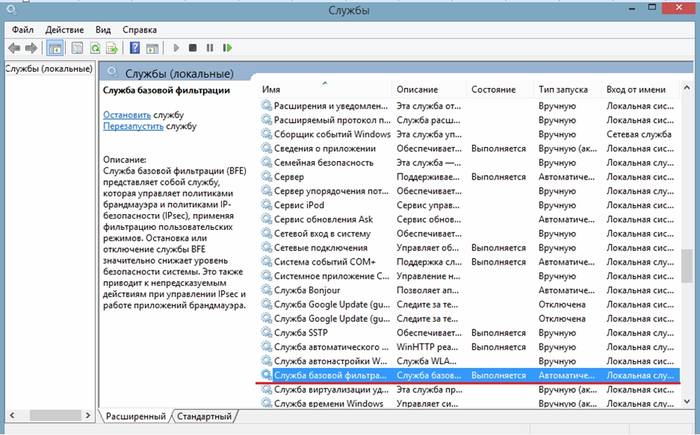

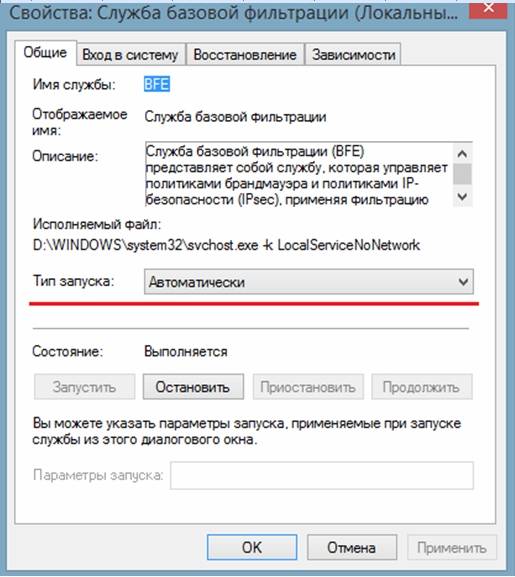
- następnie należy ponownie uruchomić komputer i ponownie odinstalować program „ESET NOD32”.
Kod 2350
Ten typ błędu „Kod 2350” może wystąpić w dwóch przypadkach: podczas instalacji programu i podczas jego odinstalowywania.
Aby pozbyć się błędu „Kod 2350”, musisz wykonać następujące czynności:

Plik instalacyjny jest niedostępny
Aby pozbyć się błędu „Plik instalacyjny jest niedostępny”, musisz wykonać następujące czynności, aby go naprawić:
- Najpierw przejdź do „Panelu sterowania”;
- następnie przejdź do „System i zabezpieczenia”;
- następnie wybierz element „System”;

- następnie wybierz „Zaawansowane ustawienia systemu”;
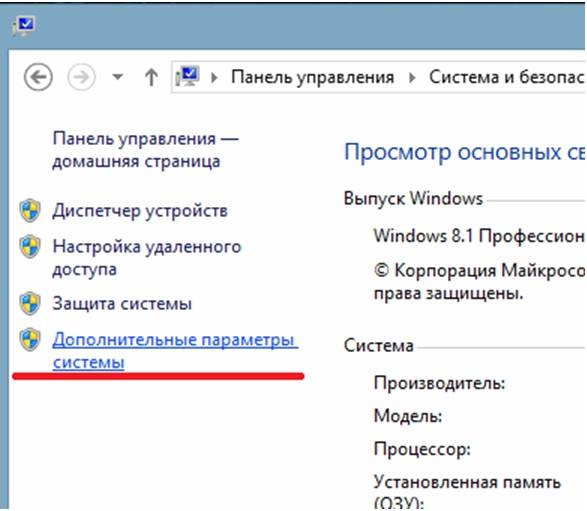
- w wyświetlonym oknie „Właściwości systemu” wybierz kartę „Zaawansowane”;
- na dole wybierz zakładkę „Zmienne środowiskowe”;

- następnie w oknie „Zmienne środowiskowe” należy wybrać dwie zmienne „TEMP” i „TMP” i ustawić je na następującą wartość „%USERPROFILE%AppDataLocalTemp”;
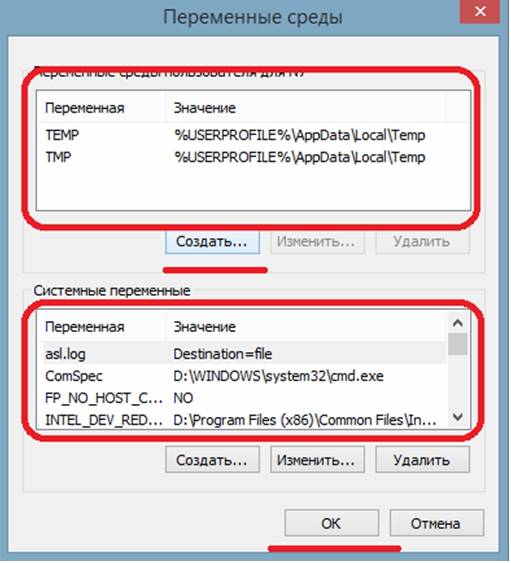
- następnie musisz wyczyścić zawartość tych folderów i spróbować odinstalować ponownie.
Program mógł zostać usunięty.
Błąd „Wystąpił błąd podczas odinstalowywania programu” najczęściej występuje, gdy użytkownik nieprawidłowo odinstalował oprogramowanie, to znaczy po prostu usunął tylko folder z programem.
W tej sytuacji pliki antywirusowe nadal znajdują się w rejestrze, a aby pozbyć się tego błędu, musisz wykonać następujące kroki:
- przejdź do menedżera zadań za pomocą skrótu klawiaturowego „Ctrl + Alt + Delete”;
- w oknie menedżera zadań, w zakładce "Procesy" musisz znaleźć wszystkie procesy związane z programem antywirusowym;

- następnie przejdź do „Usługi” i wyłącz wszystkie usługi związane z programem;
- następnie musisz przejść do uruchamiania systemu Windows: „Win + R” -\u003e W oknie „Uruchom” wpisz polecenie „msconfig”-> w oknie "Konfiguracja systemu" wybierz zakładkę "Uruchamianie" i usuń procesy o następującej nazwie Nod32krn.exe, Nod32kui.exe;
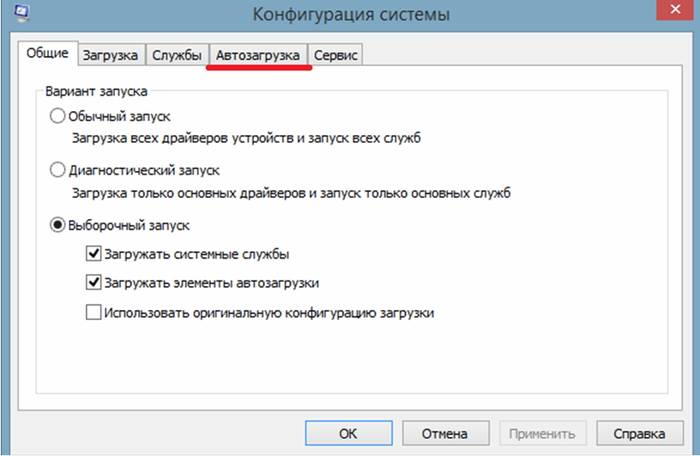
- następnie użyj programu „Ccleaner” i wyczyść rejestr ”;
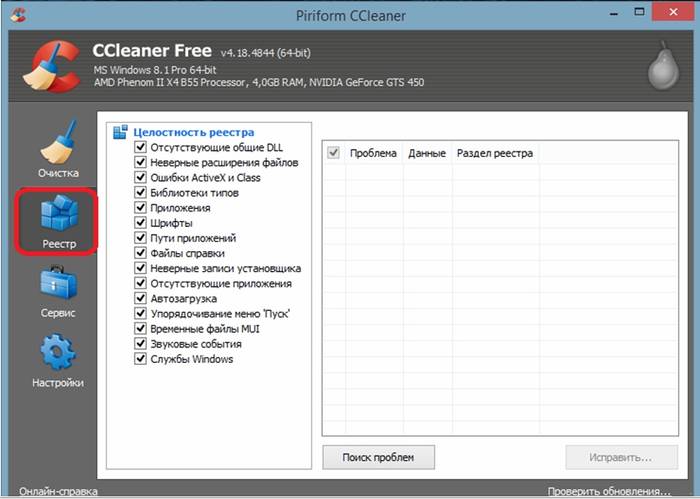
- potem musisz ponownie spróbować usunąć program antywirusowy.
Jak odinstalować program antywirusowy NOD32 za pomocą narzędzia ESET Uninstaller
Aby usunąć program antywirusowy, możesz użyć specjalnie zaprojektowanego narzędzia. Deinstalator ESET”. Pomoże również usunąć NOD32, jeśli zapomnisz hasła.
Aby odinstalować program „NOD32” za pomocą narzędzia „ESET Uninstaller”, musisz:
- Najpierw musisz pobrać narzędzie i zapisać je na pulpicie. Możesz pobrać narzędzie za pomocą wyszukiwarki;
- następnie uruchom ponownie komputer w trybie awaryjnym;
- system uruchomi się w trybie awaryjnym, po czym musisz uruchomić narzędzie na pulpicie Deinstalator ESET;
- po uruchomieniu pojawi się okno narzędziowe tam, gdzie jest to konieczne wpisz polecenie „y / n” i wybierz „y”;

- następnie narzędzie wyświetli listę wszystkich zainstalowanych programów antywirusowych na komputerze. Na liście znajdujemy antywirusa „NOD32” i wpisujemy jego numer, pod którym znajduje się na liście, po czym wciskamy klawisz na klawiaturze "Wchodzić";
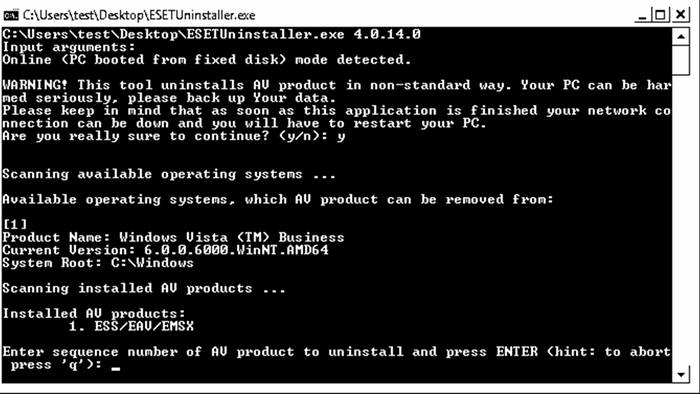
- to jest konieczne wpisz polecenie „y” i poczekaj na zakończenie procesu usuwania programu antywirusowego z komputera;

- po zakończeniu dezinstalacji w oknie narzędzia pojawi się napis "Naciśnij dowolny klawisz aby zamknąć". Musisz nacisnąć dowolny przycisk na klawiaturze i ponownie uruchomić komputer.
Usuwanie programów to prosta sprawa. Trudności mogą pojawić się, jeśli usuwany program to program antywirusowy Eset Smart Security 7. Jeśli zdecydujesz się usunąć ten program antywirusowy ze swojego komputera, przeczytaj mój artykuł przed kontynuowaniem, a wtedy unikniesz wielu błędów i problemów.
Twórcy programu Eset Smart Security 7 pomyśleli o wszystkim za Ciebie, wypuszczając specjalny program przeznaczony do usuwania antywirusa z komputera, a wraz z nim usuwania wszelkich śladów, które może pozostawić.
Odinstalowanie programu antywirusowego Eset Smart Security 7 odbywa się w kilku małych krokach:
2. Teraz musisz ponownie uruchomić komputer w trybie awaryjnym. Aby to zrobić, kliknij menu Start, wybierz strzałkę obok przycisku Zamknij, a następnie kliknij Uruchom ponownie. Gdy tylko rozpocznie się ponowne uruchamianie, naciśnij klawisz f8, ale zanim pojawi się logo Windows. Jeśli zrobiłeś wszystko poprawnie, zobaczysz menu wyboru typów rozruchu. Wybierz „Tryb awaryjny” i naciśnij klawisz Enter. Jeśli pojawi się logo Windows, ponownie uruchom komputer ponownie.
3. Po uruchomieniu systemu Windows w trybie awaryjnym otwórz pobrane narzędzie ESET Uninstaller, klikając dwukrotnie lewym przyciskiem myszy.
4. Otworzy się okno z ostrzeżeniem, że narzędzie działa w niestandardowy sposób, więc najpierw musisz zapisać swoje dane, aby nie zostały utracone w przypadku uszkodzenia systemu (nie możesz ich zapisać). Po zakończeniu działania narzędzia połączenie sieciowe zostanie przerwane, więc komputer będzie musiał zostać ponownie uruchomiony w trybie normalnym. Jeśli się zgadzasz, wprowadź polecenie zawierające angielską literę „ tak” bez cudzysłowów i naciśnij klawisz Enter. 
5. Następnie zostaną wyświetlone informacje o aktualnym systemie i zainstalowanym programie antywirusowym. Wprowadź numer z listy z nazwą programu antywirusowego i naciśnij Enter.
6. Na zakończenie system zada pytanie: „Czy na pewno odinstalować ESS/EAV/EMSX z tego systemu operacyjnego?”
. Aby potwierdzić, wprowadź polecenie ponownie tak” bez cudzysłowów i naciśnij klawisz Enter. 
Rozpocznie się proces usuwania antywirusa, który zajmie około minuty. Po zakończeniu dezinstalacji zamknij narzędzie i uruchom ponownie komputer w trybie normalnym.
Odinstalowanie oprogramowania antywirusowego nie jest łatwym zadaniem: takie oprogramowanie zwykle pozostawia w systemie ogromną ilość „śmieci”. Obecność szczątkowych komponentów antywirusowych na komputerze może uniemożliwić poprawną instalację innych aplikacji, a nawet stać się jedną z przyczyn notorycznego „błędu krytycznego”. Dlatego jeśli użytkownik ma do czynienia z zadaniem usunięcia Eset Nod32, początkowo musisz podejść do tego procesu w sposób odpowiedzialny, a następnie nie będzie żadnych awarii w działaniu systemu operacyjnego.
Typowa dezinstalacja
Program antywirusowy Eset Nod32 można usunąć za pomocą zarówno wbudowanych narzędzi systemu Windows, jak i narzędzia innej firmy. Rozważ metodę prawidłowego odinstalowania oprogramowania antywirusowego.
Standardowy algorytm usuwania Nod32 z komputera obejmuje 5 głównych kroków:
- tworzenie punktu przywracania systemu w przypadku awarii podczas procesu dezinstalacji;
- uruchomienie komputera w „Trybie awaryjnym”, wyłączenie oprogramowania antywirusowego, wykluczenie programu z listy autostartów, wyczyszczenie „Harmonogramu zadań”;
- odinstalować za pomocą narzędzia Programy i funkcje;
- czyszczenie systemu plików - foldery „Dane programu” i „temp”;
- wyszukiwanie i usuwanie pozostałych wpisów w rejestrze.

Krok 1: Konfiguracja odzyskiwania
Przed usunięciem programu antywirusowego Eset Nod32 z komputera zdecydowanie zaleca się skonfigurowanie możliwości przywrócenia systemu Windows do bieżącego stanu. Możesz realizować swoje plany zarówno w narzędziu innej firmy, jak i za pomocą wbudowanego menu „Odzyskiwanie”. W tym drugim przypadku użytkownik musi utworzyć punkt przywracania:

Krok drugi: Zaloguj się w „trybie awaryjnym”
Aby bezpiecznie usunąć program Eset Nod32 Antivirus z komputera, musisz skonfigurować tryb chroniony, po uprzednim uzyskaniu zaawansowanych praw dostępu:
- Przytrzymaj kombinację Win + R, wprowadź polecenie „cmd” bez cudzysłowów, dotknij „Enter”.
- W oknie konsoli wprowadź klucz „użytkownik sieci”<имя юзера>/active:tak" bez cudzysłowów i naciśnij "Enter". Zamiast "<имя юзера>Podaj słowo „Administrator”.
- Zamknij „Wiersz polecenia”, przytrzymaj jednocześnie Win + R, wpisz w oknie „Uruchom” klawisz „msconfig” bez cudzysłowów, dotknij „Enter”.
- W oknie „Konfiguracja systemu” przejdź do zakładki „Rozruch” i zaznacz pole obok pola „Tryb awaryjny”. Ponadto musisz zaznaczyć pole „Ustaw ... na stałe”, ponieważ w momencie odinstalowania komputer może zostać kilkakrotnie ponownie uruchomiony. Kliknij „Zastosuj” i „OK”, uruchom ponownie komputer.

Po włączeniu komputera należy przygotować program antywirusowy, aby usunąć program antywirusowy Nod32 z komputera:

Krok trzeci: standardowa dezinstalacja
Teraz możesz usunąć Eset Nod32 z komputera. Aby dezinstalacja się powiodła musisz działać zgodnie z algorytmem:

Co zrobić w przypadku zgubienia hasła?
Jeśli użytkownik zapomniał hasła Eset Nod32, możesz usunąć oprogramowanie antywirusowe za pomocą specjalnego narzędzia - ESET Uninstaller. Obsługuje prawie całą linię NOD, w tym:
- Mądra ochrona;
- antywirus;
- Ochrona Internetu;
- Inteligentne zabezpieczenia Premium.
Za pomocą dezinstalatora możesz usunąć program antywirusowy, który z tego czy innego powodu nie jest wyświetlany na liście zainstalowanego oprogramowania, lub NOD z uszkodzonym plikiem „uninstall.exe”. Ogólnie rzecz biorąc, ta metoda dezinstalacji jest najbezpieczniejsza.

Notatka! Użycie tego narzędzia może zresetować ustawienia sieciowe na komputerze z systemem Windows 7. Prawdopodobnie konieczne będzie ręczne przywrócenie połączenia internetowego. Jeśli chcesz usunąć Eset Nod32 z systemu Windows 10, w każdym razie musisz poradzić sobie z kartą sieciową.
W systemie Windows 10 przed procesem odinstalowywania musisz wykonać proste manipulacje:

Aby odinstalować program Eset Nod32 Antivirus za pomocą wszechstronnego narzędzia ESET Uninstaller, należy postępować zgodnie z poniższymi instrukcjami:


Dodatkowe wskazówki pomocne w odinstalowaniu oprogramowania antywirusowego za pomocą narzędzia ESET Uninstaller:
- aby zobaczyć listę dostępnych poleceń w oknie konsoli, wystarczy wpisać polecenie „ESETUninstaller.exe / help” i nacisnąć „Enter”;
- aby wyszukać Eset na dysku twardym, będziesz potrzebować klucza „/mode=online”, a do wyszukiwania danych na nośniku startowym odpowiednie jest polecenie „/mode=offline” (może się przydać, jeśli dezinstalator nie wykrywa samodzielnie oprogramowania antywirusowego);
- aby usunąć program antywirusowy Eset Nod32 w „trybie cichym”, wystarczy wpisać polecenie „/force” w oknie konsoli i nacisnąć „Enter”.
Notatka! Aby szybko odinstalować program antywirusowy w trybie „cichym” z ponownym uruchomieniem, musisz użyć polecenia „ESETUninstaller.exe /force /reboot”.

Krok czwarty: czyszczenie dysku twardego
Aby całkowicie usunąć Nod32 w systemie Windows 10, musisz wyczyścić ślady określonego oprogramowania antywirusowego, które może znajdować się na dysku C. Aby wyczyścić komputer:

Krok piąty: czyszczenie rejestru
Ale to nie wszystko. Aby całkowicie usunąć Nod32 z Windows 7 lub 10, będziesz musiał wyczyścić rejestr. Określoną akcję można wykonać zarówno samodzielnie, jak i za pomocą oprogramowania Reg Organizer. Pierwsza metoda jest skuteczniejsza, ale wymaga cierpliwości i czasu. Aby wyczyścić rejestr w sposób „ręczny”, musisz wykonać pewne manipulacje:

Dodatkowo należy wyczyścić komputer za pomocą narzędzia Reg Organizer i zoptymalizować rejestr za pomocą specjalnego narzędzia:

Notatka! Po oczyszczeniu komputera musisz wyłączyć zaawansowane uprawnienia administratora, wyjść z „Trybu awaryjnego” i, jeśli to konieczne, przywrócić połączenie sieciowe.

Dlatego konieczne jest wykonanie następujących manipulacji:
- Kliknij menu „Start” i wywołaj konsolę „Wiersz polecenia” lub „PowerShell” jako administrator.
- Wpisz polecenie „net user Administrator / active: yes” bez cudzysłowów i naciśnij „Enter”.
- Użyj kombinacji Win + R, wprowadź klucz "Konfiguracja systemu" - "msconfig", kliknij "OK".
- Aktywuj zakładkę „Uruchamianie”, a w sekcji „Opcje” odznacz pole „Tryb awaryjny”, a także zaznaczenie przy opcji „Ustaw ustawienia na stałe…”.
- Kliknij „Zastosuj” i „OK”.

Aby przywrócić ustawienia protokołu internetowego w systemie Windows 10, musisz wykonać następujące kroki:
- Naciśnij kombinację Win + X.
- Z rozwijanej listy opcji wybierz polecenie „Połączenia sieciowe”.
- Kliknij prawym przyciskiem myszy obiekt Ethernet i wywołaj Właściwości.
- Znajdź i kliknij dwukrotnie „Protokół internetowy w wersji 4 (TCP/IPv4)”.
- W otwartym oknie "Właściwości protokołu..." zaznacz pola obok opcji "Pobierz IP automatycznie" i obok "Pobierz DNS automatycznie".
- Kliknij dwukrotnie przycisk „OK”.
- Jeśli do połączenia używasz statycznego adresu IP, zamiast opcji „Uzyskaj adres IP automatycznie” zaznacz opcję „Użyj następującego adresu IP” i uzupełnij informacje o adresie sieciowym.

W systemie Windows 7, aby przywrócić dostęp do Internetu, należy postępować zgodnie z instrukcjami:
- Przejdź do menu „Start” i wybierz sekcję „Połączenia sieciowe”.
- Kliknij prawym przyciskiem myszy obiekt "Ethernet" i wybierz specjalną sekcję z listy rozwijanej - "Właściwości".
- Wykonaj kroki 4-7 z poprzednich instrukcji.
Alternatywny sposób odinstalowania
Możesz wyeliminować oprogramowanie antywirusowe nie tylko za pomocą programów i funkcji oraz specjalnego deinstalatora, ale także za pomocą narzędzia innej firmy. Programy takie jak:
- CCleaner;
- Revo.

Tak więc, aby odinstalować oprogramowanie za pomocą narzędzia do odinstalowywania, zaleca się stosowanie tego algorytmu:


Aby całkowicie usunąć Nod32 za pomocą CCleaner, musisz postępować zgodnie z instrukcjami:
